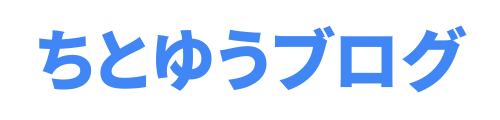「ホームページを作りたいけどレンタルサーバーの申し込み方法がわからない」「いきなりレンタルサーバーを申し込むのは不安」
私は小規模な企業向けにパソコンのアフターフォローを20年近く行っています。
パソコンが苦手な方にもできるだけ分かりやすい説明を日々心がけています。
ロリポップ!レンタルサーバーを実際に私が申し込みをしたときの画面を表示しながら解説します。
この記事を最後まで読んでいただくとロリポップ!レンタルサーバーを不安なく申し込むことができます。
2022年11月現在、無料のお試し期間が10日間あります。
ぜひこの機会にホームページの作成に挑戦してみて下さい。
まず下のリンクをクリックするとロリポップ!のホームページが表示されます。
ロリポップ!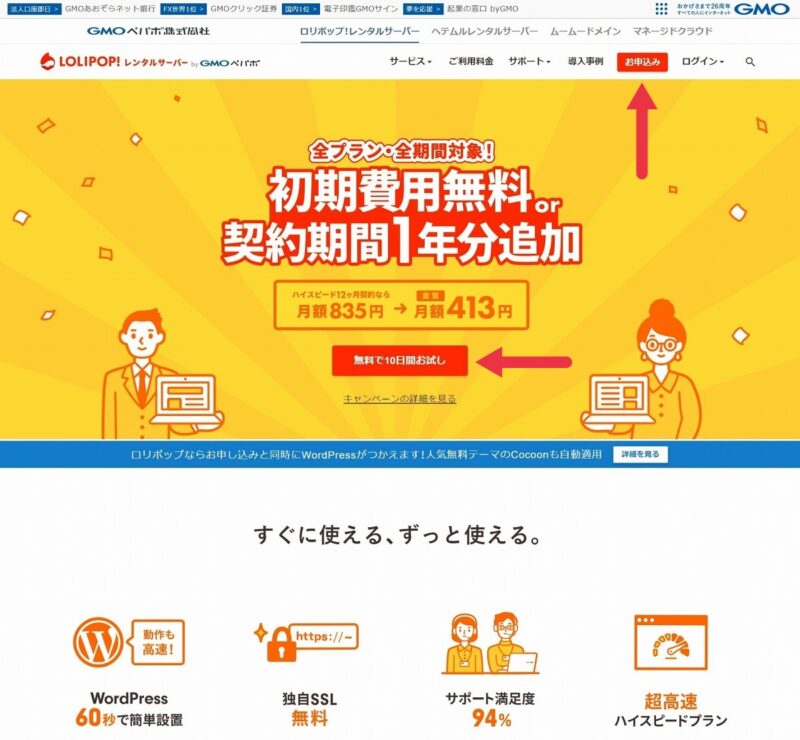
右上にある【お申込み】か【無料で10日間お試し】をクリックします。
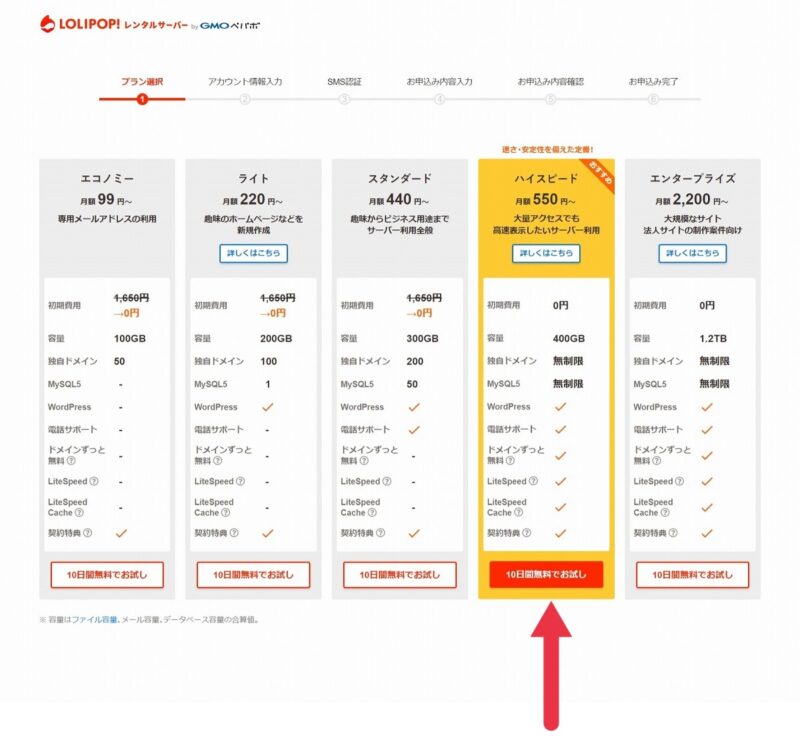
申し込むプラン(おすすめはハイスピード)の下にある【10日間無料でお試し】をクリックします。
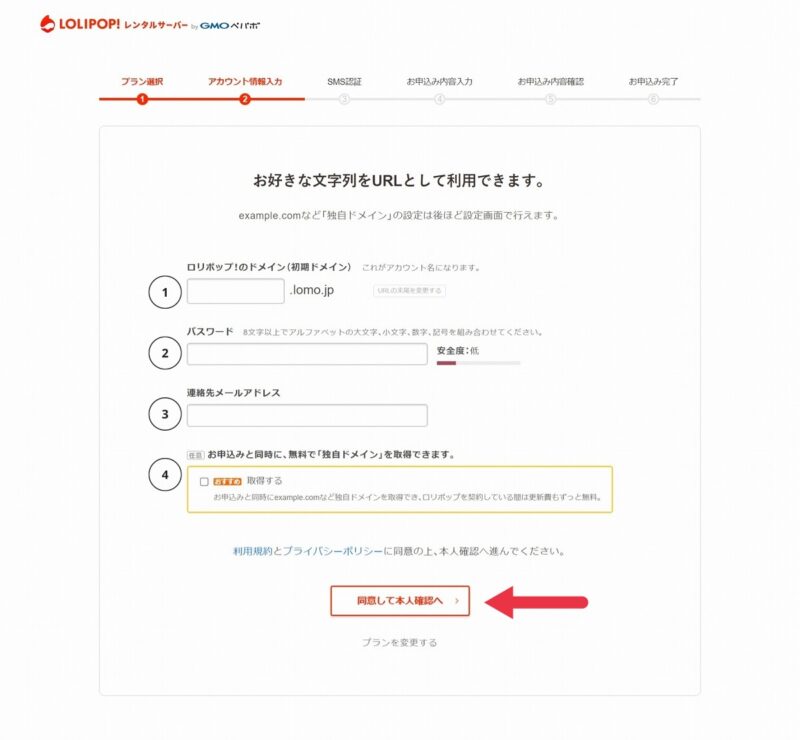
①ロリポップ!のドメインは、会社名や名前などをアルファベット小文字で入力します。
②パスワードを決めて入力します。
③今実際に使っているメールアドレスを入力します。
④任意の項目はチェックを入れずに【同意して本人確認へ】をクリックします。
※【ロリポップ!のドメイン】と【パスワード】は忘れないようにメモをして下さい。
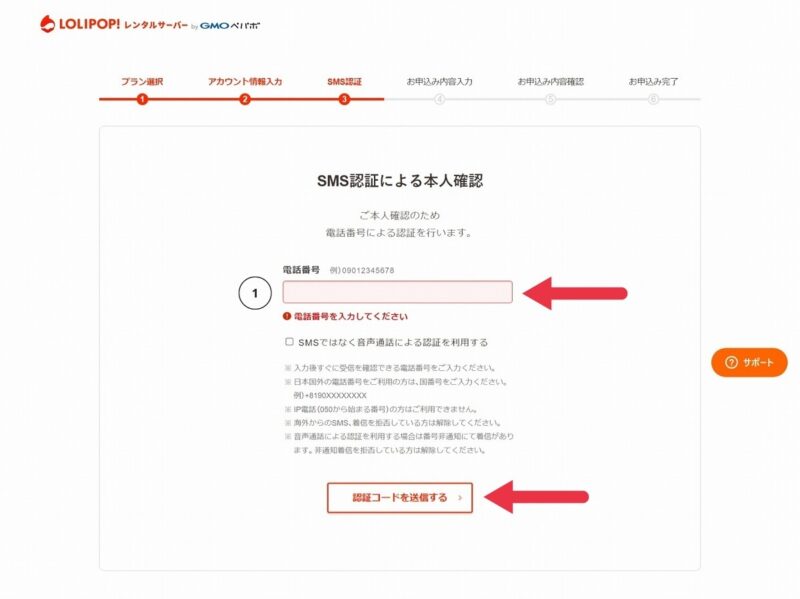
①携帯電話の番号を入力します。
認証コードを送信するをクリックします。
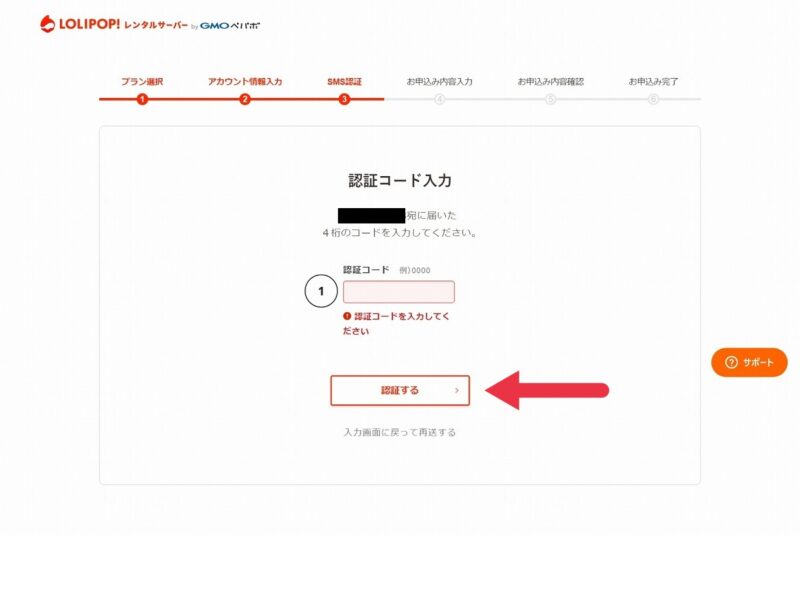
①携帯電話に送られてきた4桁の認証コードを入力します。
認証するをクリックします。
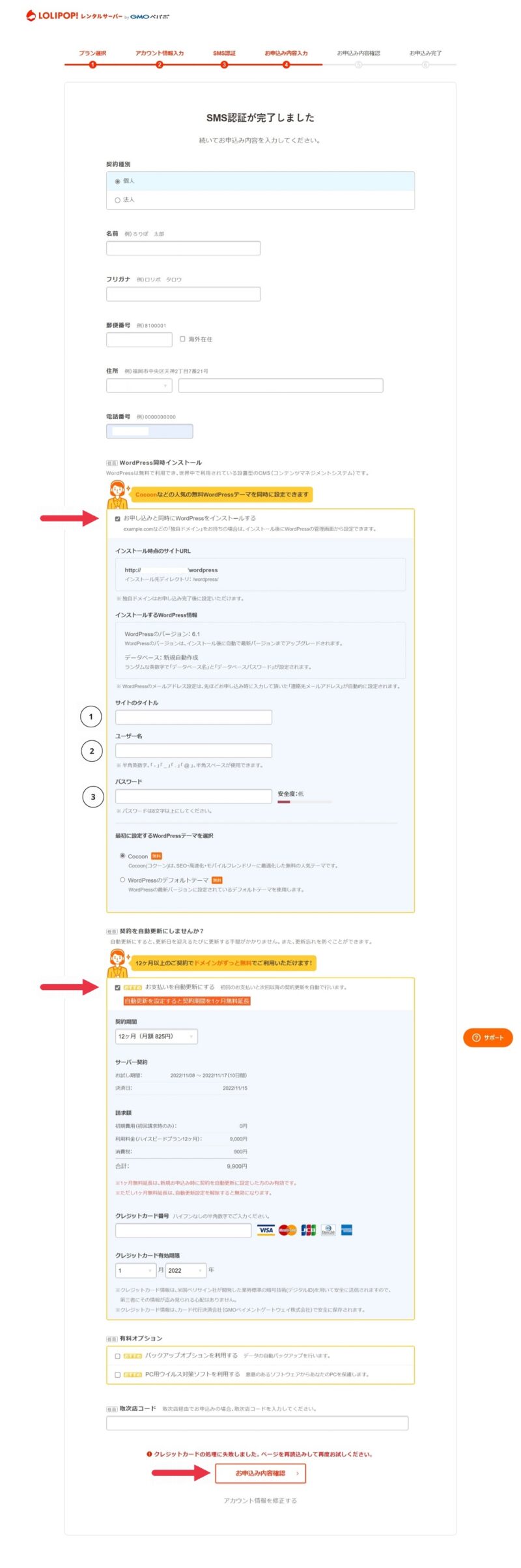
個人、法人を選んでから名前、フリガナ、郵便番号、住所、電話番号を入力します。
お申し込みと同時にWordpressをインストールにチェックをします。
①サイトのタイトル、②ユーザー名、③パスワードを決めて入力します。
【最初に設定するWordpressテーマを選択】でCocoonを選択します。
※契約を自動更新にするか選択します。
自動更新にする場合には契約期間を選択し、クレジットカードの情報を入力します。
お申込み内容確認をクリックします。
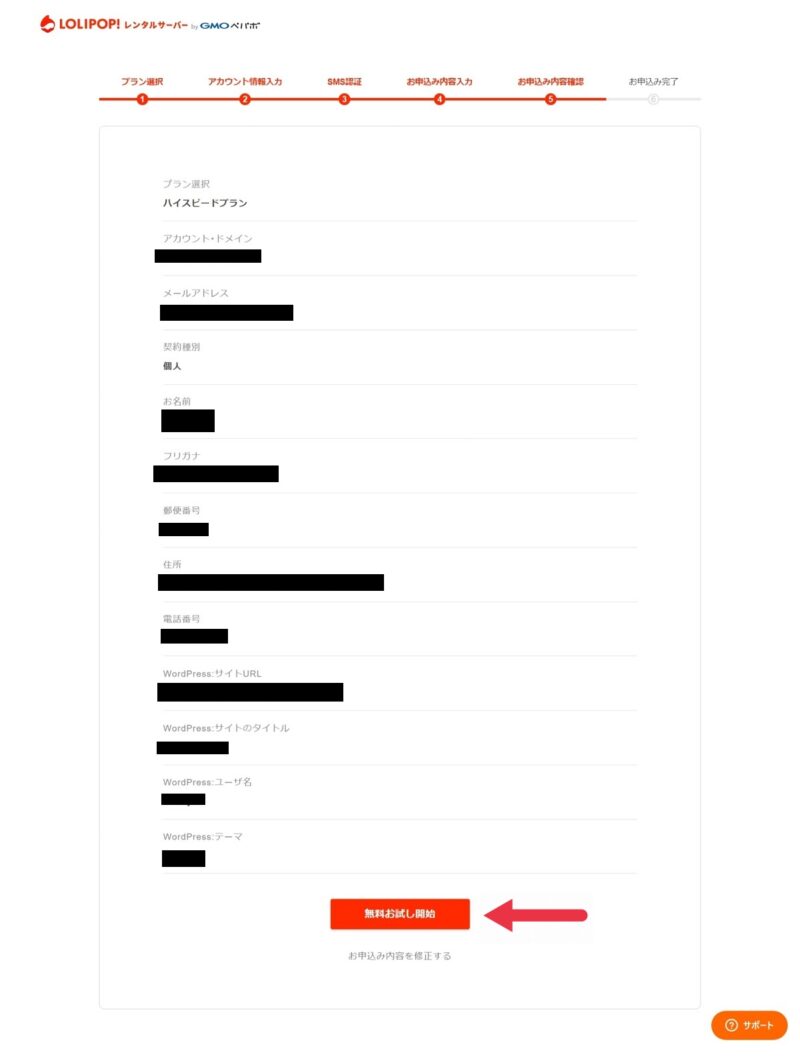
入力した内容を確認してから【無料お試し開始】をクリックします。
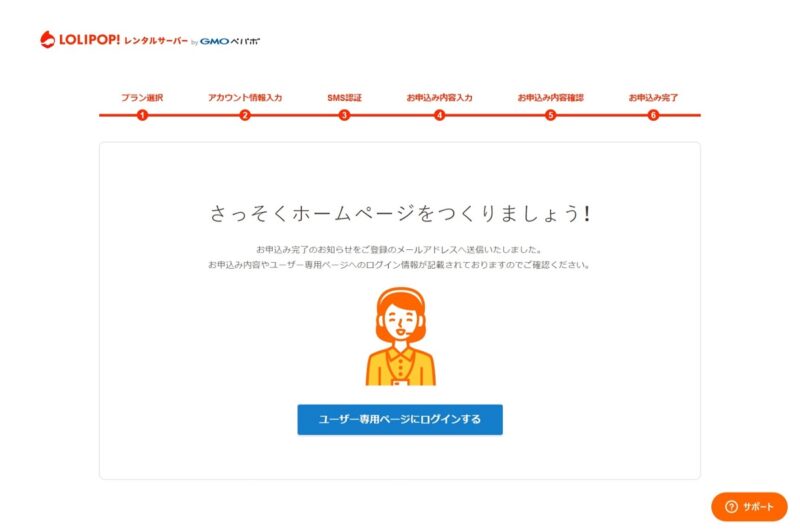
この画面が表示されたら、ロリポップ!レンタルサーバーの申し込みは完了です。
続いて【ユーザー専用ページにログインする】をクリックしてドメインの取得等を行って下さい。